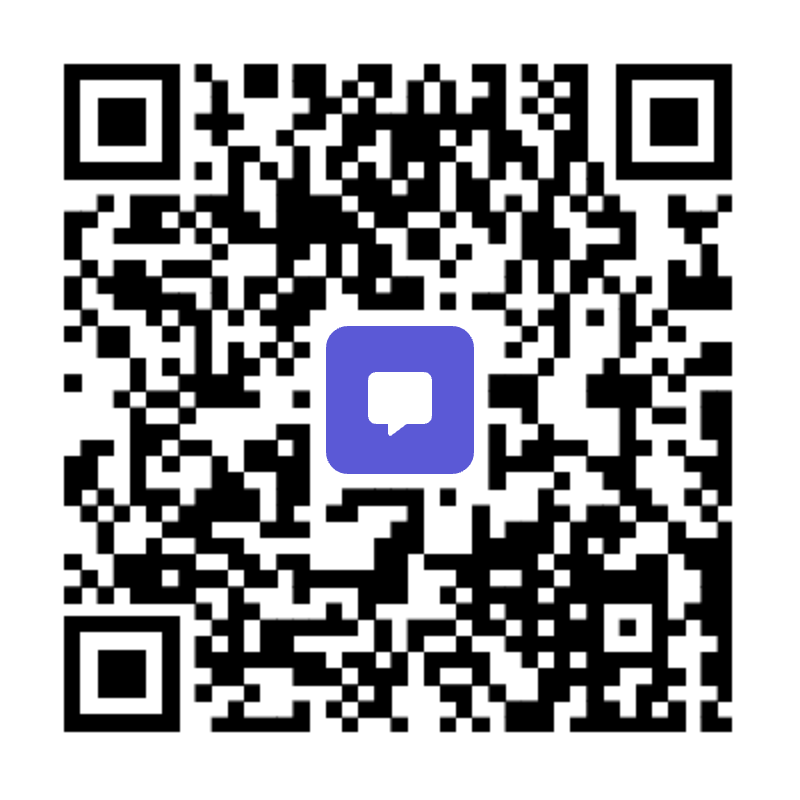1Panel 快照恢复功能介绍:服务器恢复迁移好帮手
概述
快照恢复功能是 1Panel 面板中重要的数据保护机制之一。它能够对 1Panel 系统进行全量备份,包括所有配置、应用数据、数据库文件等关键信息,为系统迁移、灾难恢复和数据保护提供强有力的保障。
快照功能特点
完整的系统备份
参考 1Panel 官网文档的介绍,1Panel 快照功能会备份以下所有关键数据:
Docker 配置文件:
/etc/docker/daemon.json应用商店应用:所有已安装的应用及其配置
本地备份数据:面板设置中的备份账号数据
1Panel 核心数据:整个安装目录
/1panel的压缩备份,包含数据库文件系统文件:
1Panel 二进制文件:
/usr/local/bin/1panel命令行工具:
/usr/local/bin/1pctl系统服务文件:
/etc/systemd/system/1panel.service
安全可靠的备份恢复机制
自动备份保护:快照恢复过程中会自动对恢复前数据进行备份
失败回滚:恢复失败后可选择重试或回滚到恢复前状态
多地备份:支持一次性备份快照文件到多个备份账号
定时备份:支持定时备份,确保数据安全
丰富的备份账号支持
1Panel 支持配置多种备份账号,手动、定时快照备份时可以讲备份文件自动上传至指定的备份账号中,实现数据异地存储和多重保护。目前 1Panel 支持的备份账号有:
亚马逊 S3 云存储
阿里云 OSS
腾讯云 COS
微软 OneDrive
七牛云 Kodo
又拍云 对象存储
MINIO
SFTP
WebDAV
对于其他未列出的云平台对象存储,也可以通过其兼容 S3 对象存储的接口进行添加。
常见使用场景
服务器迁移
当需要将 1Panel 从一台服务器迁移到另一台服务器时,快照功能可以完整保留所有配置和数据。
灾难恢复
在系统遭受攻击、硬件故障或人为误操作导致数据丢失时,快照恢复能够快速恢复系统到正常状态。
测试环境复制
通过快照功能可以快速复制生产环境到测试环境,进行功能测试和验证。
配置变更前的保护
在进行重大配置变更前创建快照,确保变更失败时能够快速恢复。
快照备份及恢复指南
接下来以腾讯云 COS 对象存储为例,介绍如何使用 1Panel 快照及恢复功能进行服务器的数据备份与恢复。
准备工作
腾讯云账号准备
确保已注册腾讯云账号
开通对象存储 COS 服务
创建存储桶并获取访问密钥
存储桶关闭
多AZ特性
1Panel 面板准备
确保 1Panel 已正常安装并运行
服务器可以正常访问腾讯云 COS 服务
配置腾讯云 COS 备份账号
步骤 1:获取腾讯云访问密钥
登录腾讯云控制台
进入【访问管理】→【API密钥管理】
创建新的密钥对,记录 SecretId 和 SecretKey
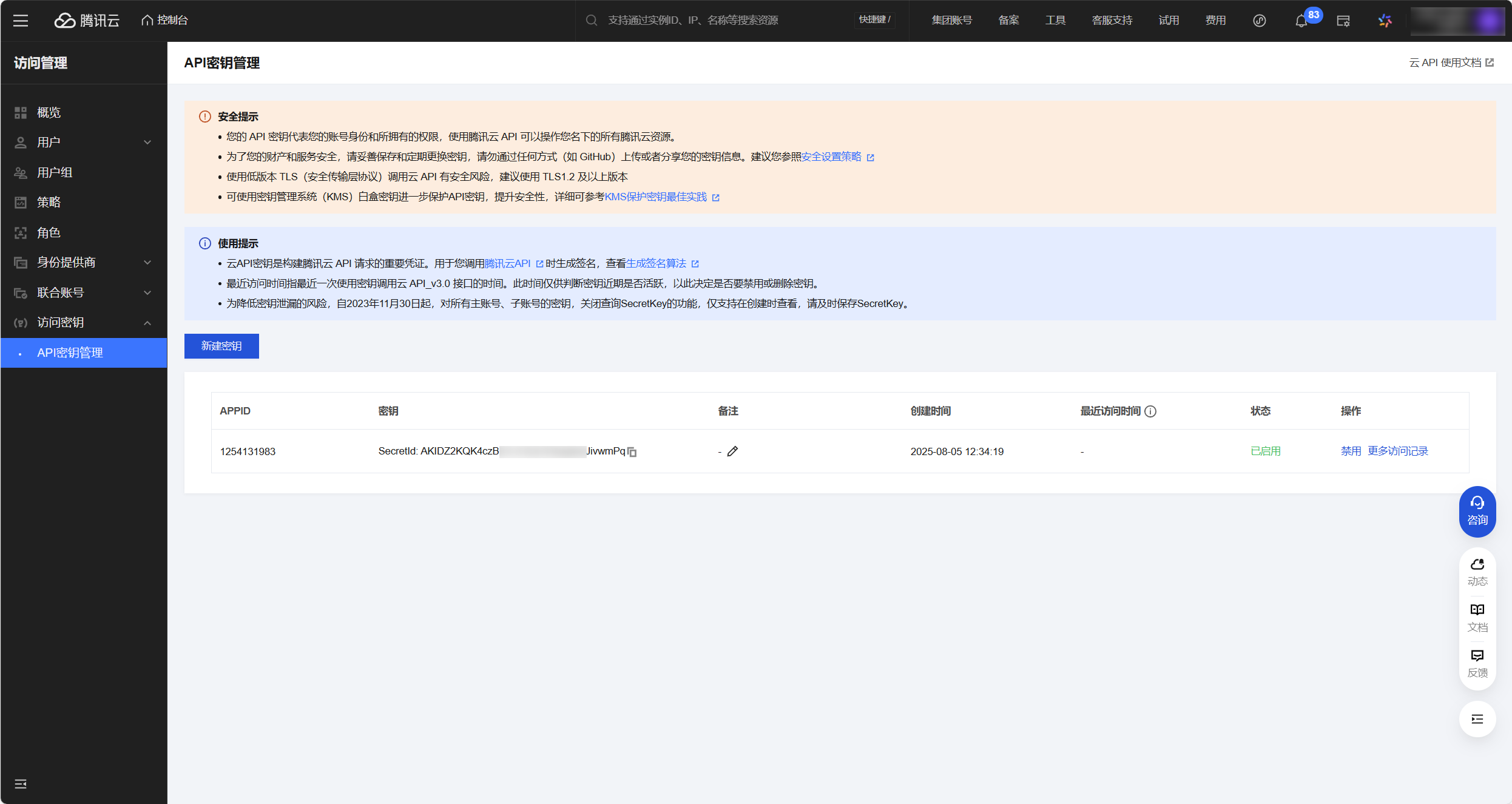
步骤 2:在 1Panel 中配置备份账号
登录 1Panel 管理面板
进入【面板设置】→【备份账号】
点击【添加备份账号】
选择【腾讯云 COS】
填写配置信息:
账号名称:自定义名称,如"腾讯云COS备份"
Access Key ID:腾讯云 API 密钥 ID
Secret Key:腾讯云 API 密钥 Key
Region:选择存储桶所在地域
Endpoint:填写腾讯云 COS 存储桶对应的访问域名,例如
https://cos.ap-chengdu.myqcloud.com存储桶名称:已创建的 COS 存储桶名称
存储类型:根据需求选择对应的存储类型,如果是腾讯云轻量对象存储,需要选
默认类型备份目录:指定备份文件存储路径,如
/1panel-backup
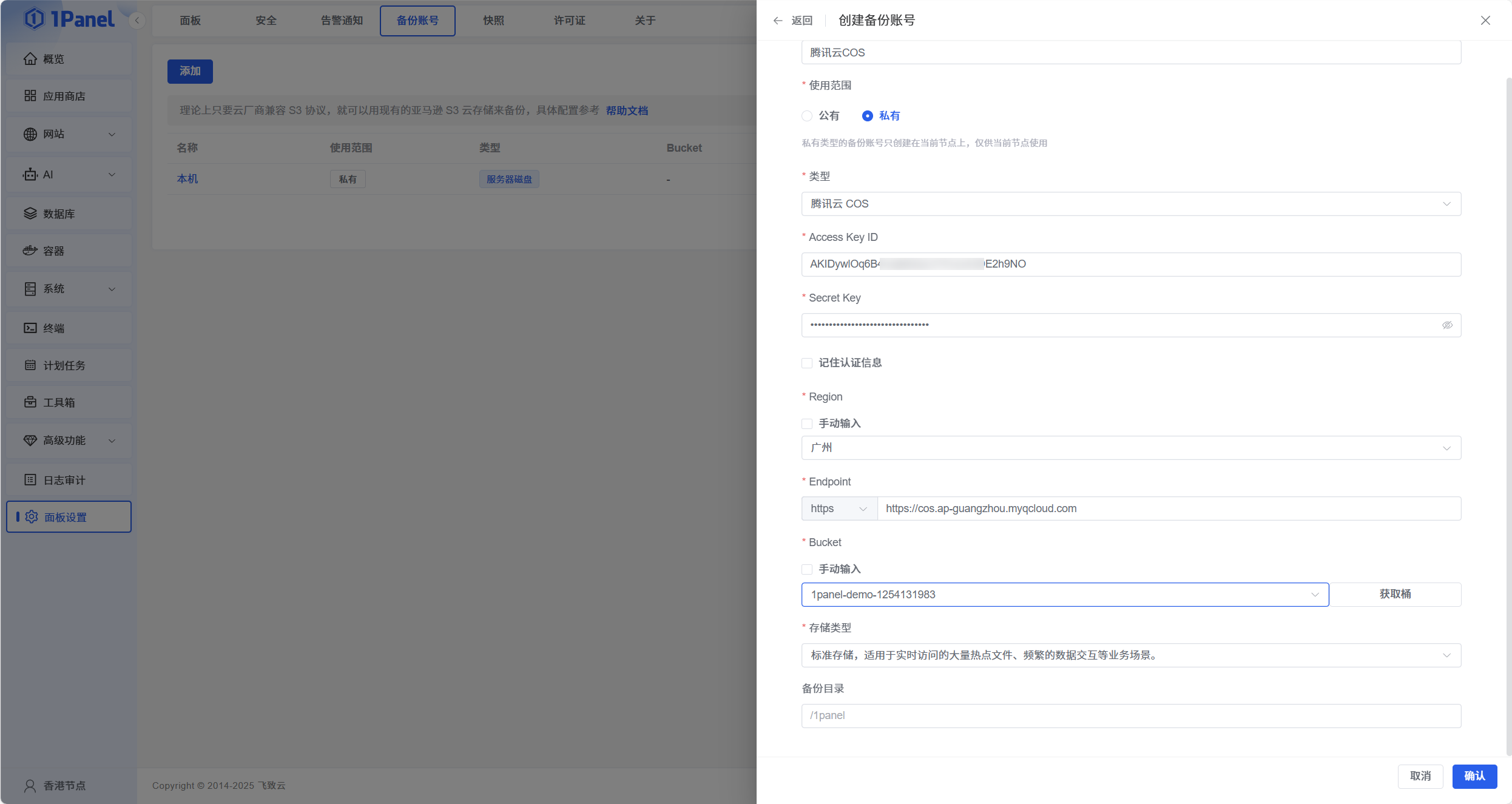
步骤 3:验证保存备份账号
点击【确认】后将对当前配置的信息进行验证测试,验证成功后存储账号即可创建成功
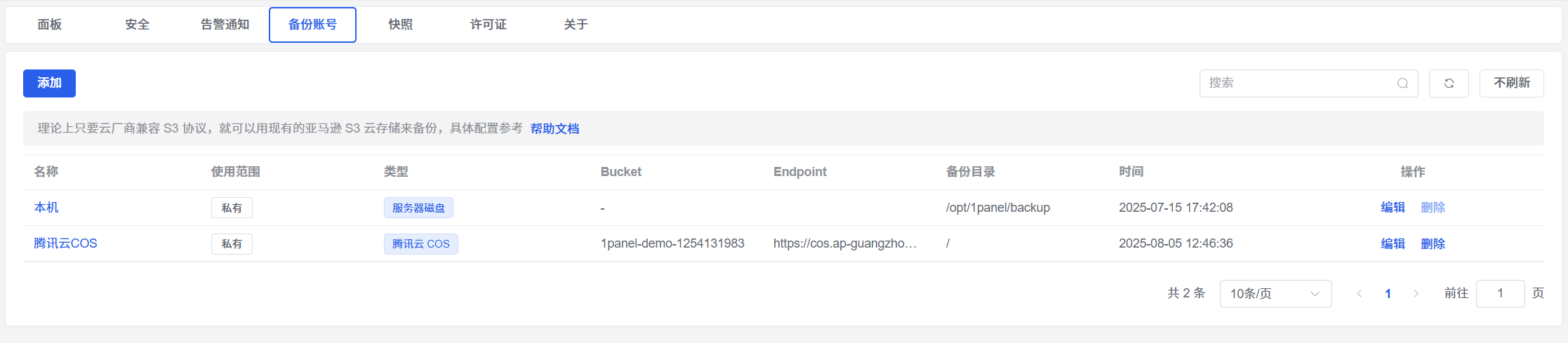
创建快照备份
步骤 1:进入快照管理
在 1Panel 面板中进入【面板设置】→【快照】
点击【创建快照】
步骤 2:配置快照参数
备份账号:选择已配置的腾讯云 COS 备份账号,备份成功后将上传至选择的备份账号存储中
默认下载地址:选择快照文件进行恢复时,从指定的备份账号下载快照文件
压缩密码:对快照文件进行压缩时使用的密码,恢复时需要使用相同的密码
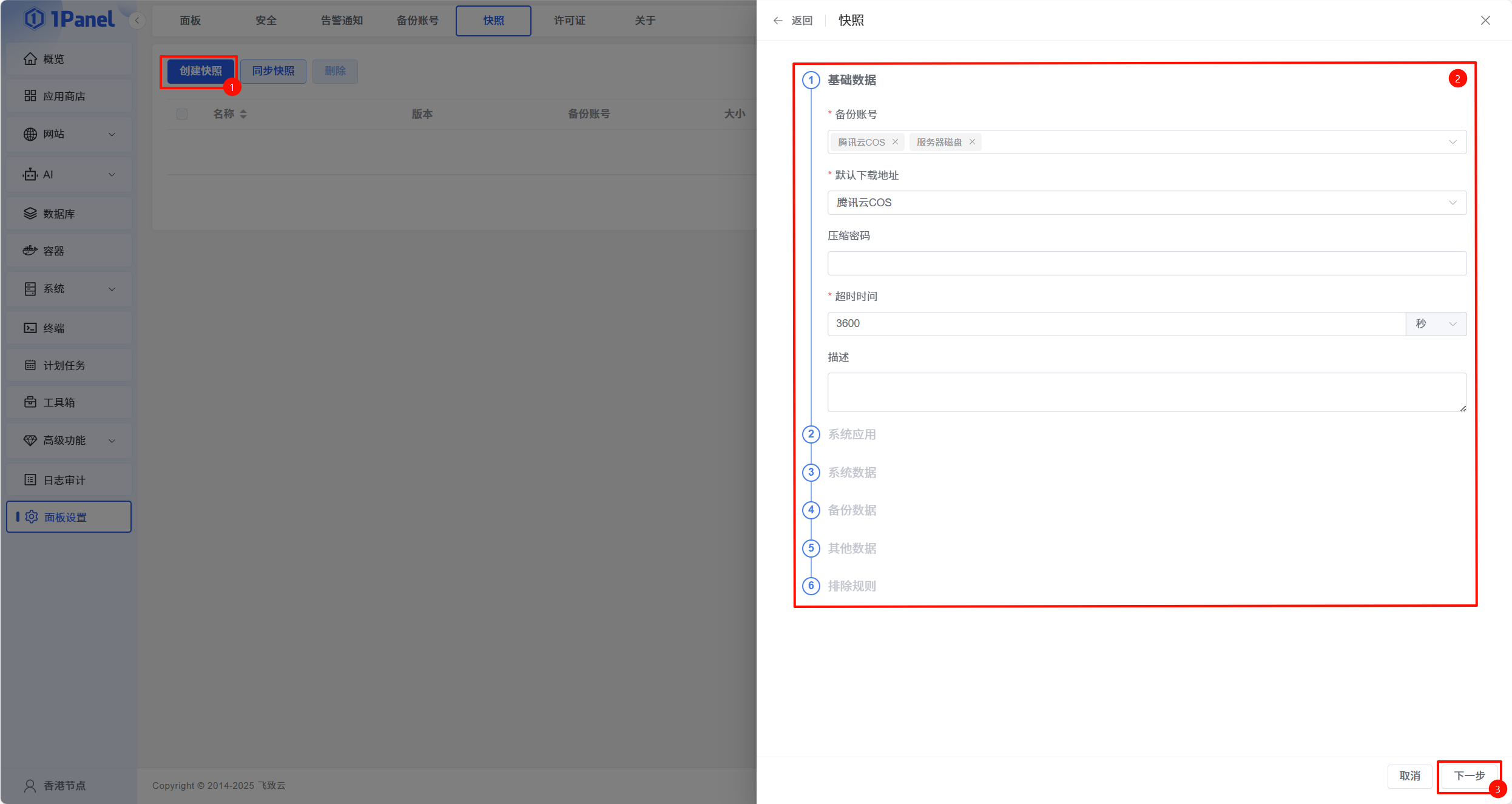
步骤 3:执行快照创建
依次点击【下一步】,选择需要备份的数据
最后点击【创建】按钮开始进行快照
系统将自动压缩并上传所有相关数据
在快照列表中查看创建进度
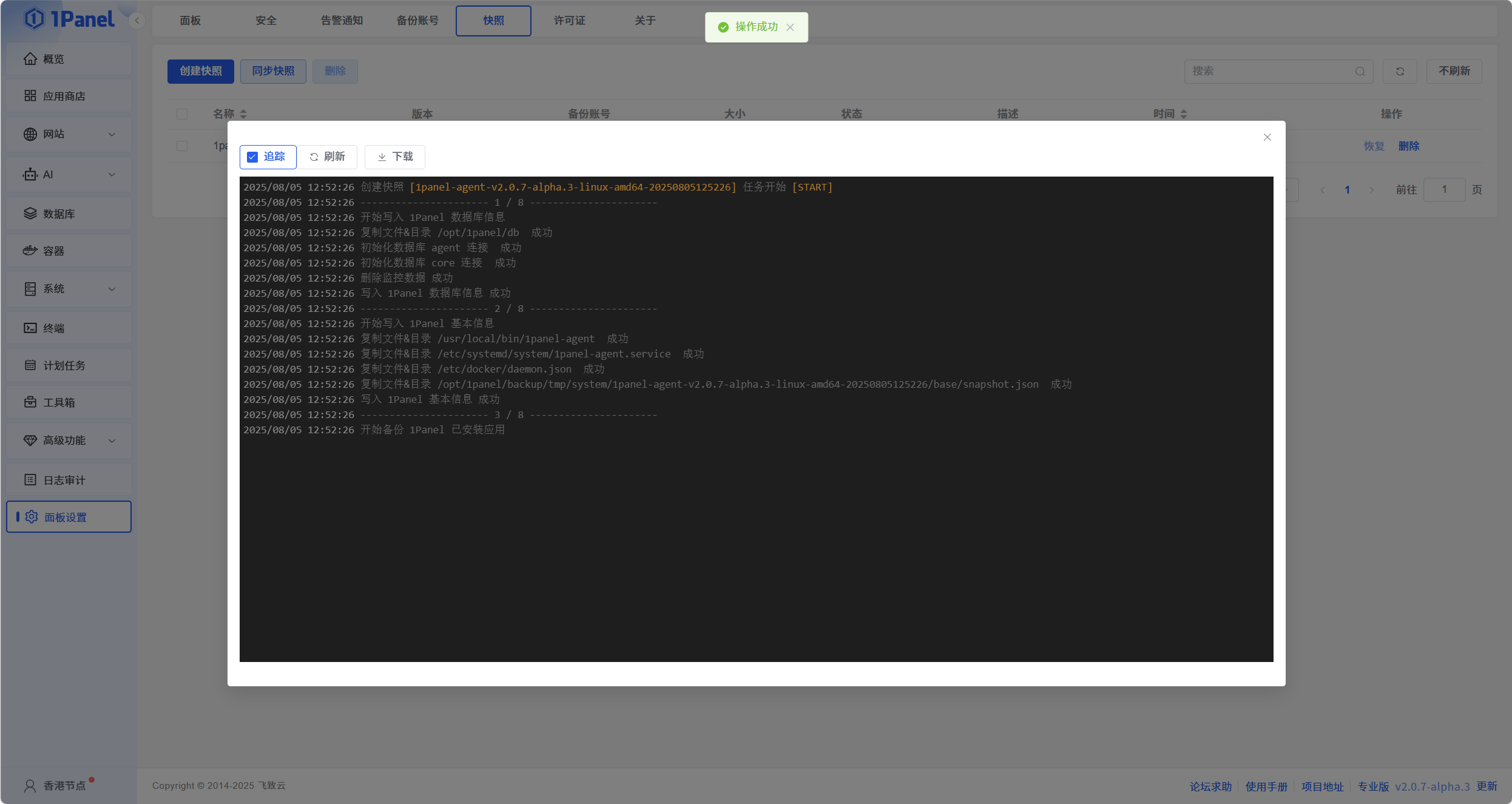
快照恢复操作
步骤 1:选择恢复快照
在【面板设置】→【快照】中找到需要恢复的快照,如果是在另一台服务器或者重新安装的服务器上进行恢复,可以现在备份账号中配置同样的备份账号信息后,点击同步快照从备份账号中同步快照文件
点击【恢复】按钮

步骤 2:确认恢复操作
系统会显示恢复确认对话框
仔细阅读恢复说明和注意事项,如果创建快照时有设置压缩密码需要输入对应的密码
确认后点击【开始恢复】

步骤 3:监控恢复进度
系统开始恢复过程,自动备份当前数据
在快照列表中查看恢复进度
恢复完成后系统会自动重启服务
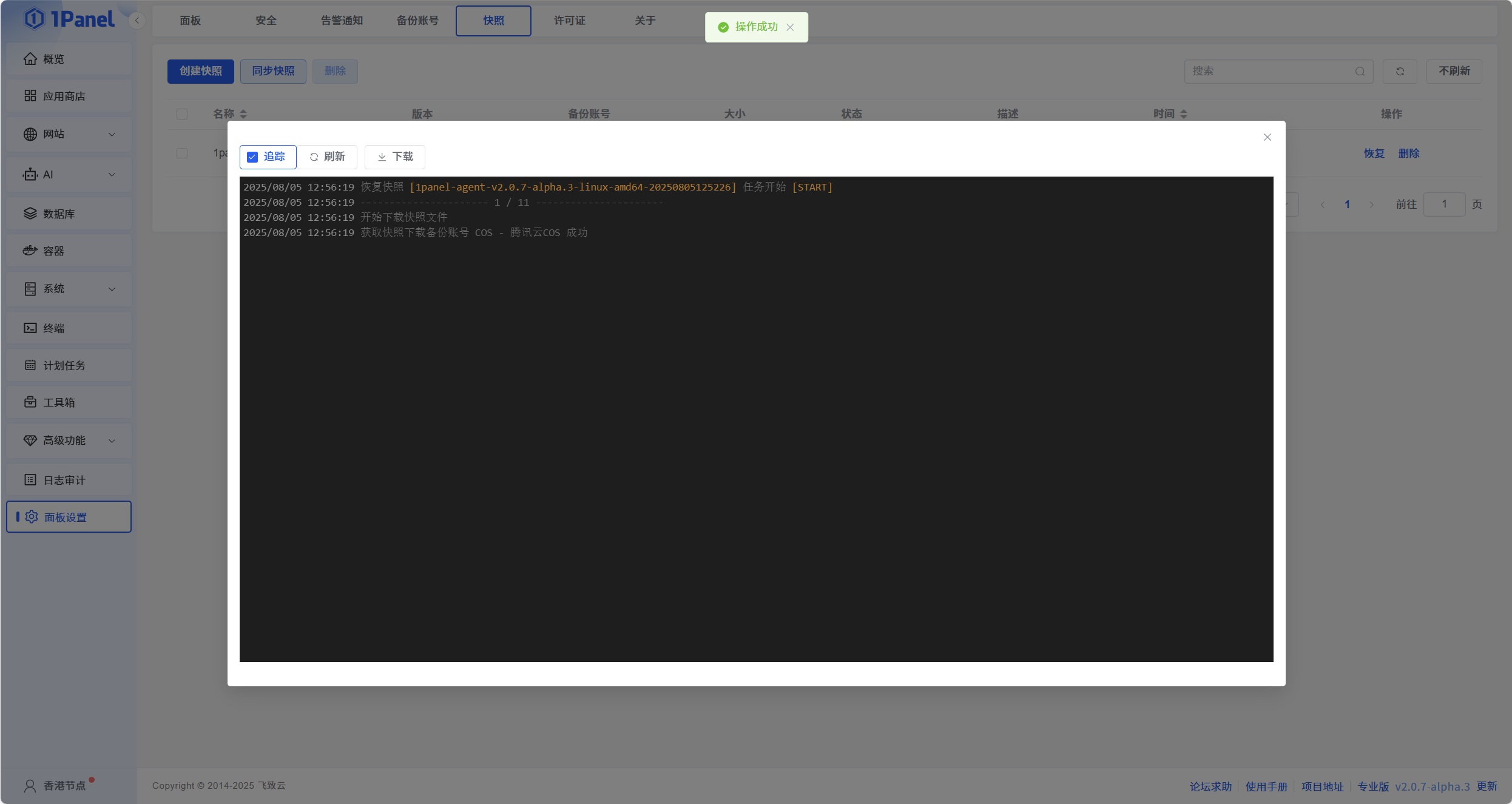
总结
1Panel 快照恢复功能为系统管理员提供了强大的数据保护能力。通过合理配置腾讯云 COS 等各类备份账号,结合定期备份策略,可以有效保障系统数据安全,实现快速恢复和系统迁移。
通过 1Panel 快照恢复功能,您可以为服务器运维工作提供强有力的数据安全保障,确保业务连续性和系统稳定性。